Ce matériau a l'apparence d'une peinture métallique, comme sur une automobile.

Peinture métallisée Autodesk avec des paillettes ("particules")
Interface

Panneau déroulant Peinture métallisée

- Liste déroulante Couleur
- Vous permet de choisir la couleur du matériau.
- Utiliser couleur (valeur par défaut). Définit la couleur de base de la peinture.
Cliquez sur l'échantillon de couleur pour modifier la couleur.
- Utiliser map Mappe la couleur principale de la peinture.
Cliquez sur le bouton Map (ou utilisez la liaison de noeud de l'Editeur de matériaux détaillé) pour attribuer une texture au matériau.
- Couleur par objetUtilise la couleur filaire 3ds Max de l'objet en tant que couleur de peinture. Important : Lorsque vous utilisez la fonction Couleur par objet, la couleur s'affiche dans les rendus, mais pas dans les fenêtres ni dans les aperçus de matériaux. Cela est dû au fait que le matériau est appliqué à plusieurs objets qui possèdent différentes couleurs filaires.
- Utiliser couleur (valeur par défaut). Définit la couleur de base de la peinture.
- Etendue du reflet
-
Cette option permet de contrôler les reflets spéculaires du revêtement de base : les reflets secondaires et flous sous les reflets primaires et nets du revêtement supérieur. Intervalle : de 0,0 à 100,0. Valeur par défaut = 50,0.
Panneau déroulant Flecks (Particules)

- Activer
-
Lorsque cette option est activée, la peinture métallisée renferme des particules créant un aspect de "paillettes métalliques". Cette option est désactivée par défaut.
- Couleur
-
Définit la couleur des particules. Valeur par défaut = gris.
Cette valeur se comporte comme une échelle de gris : lorsque la valeur TSV est blanche ou égale à 1,0, les particules sont affichées avec une intensité maximale. Lorsque la valeur TSV est noire ou égale à 0,0, elles ne sont pas affichées. Lorsque la valeur TSV est grise à 50% ou égale à 0,5, l'effet de particules est de 50%.
- Taille
-
Définit la taille des particules. Cette option peut être utile pour la mise à l'échelle dans les rendus. Intervalle : de 0,0 à 100,0. Valeur par défaut = 1,5.
Panneau déroulant Perle
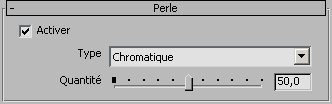
- Activer
-
Lorsque cette option est sélectionnée, un effet perlé et irisé est ajouté au matériau. Cette option est désactivée par défaut.

Peinture métallisée Autodesk blanche avec un effet Perle
- Type
-
- Chromatique (valeur par défaut). Lorsque l'option Chromatique est activée, vous pouvez régler la Quantité de l'effet.
-
Deuxième couleur
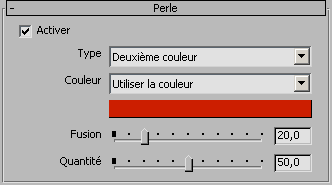
Lorsque l'option Deuxième couleur est activée, vous pouvez choisir une couleur pour compléter l'effet de perle et ajuster la valeur de Fusion, entre 0,0 et 100,0 (valeur par défaut = 20,0). 0,0 affiche uniquement la couleur de base et 100,0 n'affiche que la couleur complémentaire. Avec une deuxième couleur, vous pouvez également ajuster la valeur Quantité.
Panneau déroulant Revêtement supérieur
Le matériau peinture métallisée est toujours associé à un revêtement supérieur clair. Les paramètres de ce panneau déroulant vous permettent de régler la brillance et la texture du revêtement supérieur.
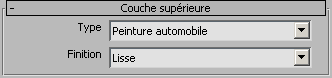
- Type
-
- Peinture automobile(valeur par défaut). Les valeurs Lustre et Atténuation d'angle de Peinture automobile sont respectivement de 80,0 et 20,0.
- ChromeLes valeurs Lustre et Atténuation d'angle de Chrome sont respectivement de 100,0 et 0,0.
- Mat Les valeurs Lustre et Atténuation d'angle de Mat sont toutes les deux égales à 0,0.
-
Personnaliser
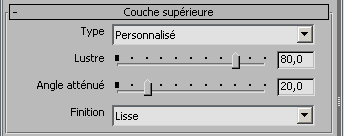
L'option Personnalisé vous permet de choisir vos propres valeurs pour Lustre et Atténuation d'angle.
Avec une valeur de Lustre de 0,0, la finition est complètement matte. Avec une valeur de Lustre de 100,0, la finition est entièrement réfléchissante.
L'angle de d'atténuation détermine un effet Fresnel : à 0,0, il n'y a aucun effet ; à 100,0 l'effet Fresnel est élevé, et les reflets sont réfléchissants uniquement dans une zone étroite à des angles opposés.
- Terminer
-
Gère la texture du revêtement supérieur.
- Lisse (valeur par défaut).
- Peau d'orange Le revêtement supérieur présente un aspect irrégulier, comme une peau d'orange.
La glissière Quantité et le champ numérique vous permettent de contrôler la quantité de l'effet de piquage.

Peinture métallisée Autodesk avec une finition de surface Peau d'orange
Panneau déroulant Occlusion ambiante
Reportez-vous à la rubrique Occlusion ambiante.
Panneau déroulant Arrondir coins
Reportez-vous à la rubrique Occlusion ambiante.
Panneau déroulant Ajustement des performances
Reportez-vous à la rubrique Ajustement des performances.